Η Microsoft έχει αρχίσει να πιέζει τα Windows 10 για χρήστες που έχουν ήδη εγγραφεί για δωρεάν αναβάθμιση. Πολλοί χρήστες που έχουν αναβαθμίσει τις εγκαταστάσεις Windows 7 / 8.1 στα Windows 10, τώρα θέλουν να πραγματοποιήσουν μια καθαρή εγκατάσταση των Windows 10.
Μετά την επίσημη κυκλοφορία των Windows 10, η Microsoft κυκλοφόρησε το Εργαλείο δημιουργίας μέσων των Windows 10 για να βοηθήσει τους χρήστες να πραγματοποιήσουν λήψη των εικόνων ISO των Windows 10 από διακομιστές της Microsoft. Το εργαλείο είναι χρήσιμο για χρήστες που θα ήθελαν να καθαρίσουν την εγκατάσταση των Windows 10 μετά την αναβάθμιση στα Windows 10.
Παρόλο που το Εργαλείο δημιουργίας μέσων σας επιτρέπει να δημιουργήσετε ένα bootable DVD ή USB των Windows 10, πολλοί από σας ίσως αναρωτιούνται εάν είναι δυνατόν να καθαρίσετε την εγκατάσταση των Windows 10 από την εικόνα ISO.
Εγκαταστήστε τα Windows 10 απευθείας από το αρχείο ISO
Λοιπόν, είναι δυνατόν να καθαρίσετε την εγκατάσταση των Windows 10 από ένα αρχείο ISO. Η καθαρή εγκατάσταση των Windows 10 από το ISO δεν διαφέρει πολύ από την καθαρή εγκατάσταση των Windows 10 από USB ή DVD. Η μόνη διαφορά είναι ότι δεν πρόκειται να δημιουργήσουμε εκκινήσιμα μέσα κατά την εγκατάσταση των Windows 10 απευθείας από το αρχείο ISO.
Τι γίνεται με το κλειδί προϊόντος;
Σημειώστε ότι δεν θα χρειαστείτε ένα κλειδί προϊόντος εάν έχετε αναβαθμίσει νόμιμα τον τρέχοντα υπολογιστή σας από τα Windows 7 / 8.1 στα Windows 10 και την έχετε ενεργοποιήσει με επιτυχία πριν καθαρίσετε την εγκατάσταση των Windows 10 στον ίδιο υπολογιστή.
Όταν σας ζητηθεί να εισαγάγετε ένα κλειδί προϊόντος κατά την εγκατάσταση του προϊόντος, κάντε κλικ στο κουμπί Παράλειψη. Ο υπολογιστής σας θα ενεργοποιηθεί αυτόματα μετά την εγκατάσταση των Windows 10, εφόσον έχετε εγκαταστήσει την ίδια έκδοση των Windows 10, στον τρέχοντα υπολογιστή σας, χρησιμοποιώντας την προσφορά δωρεάν αναβάθμισης.
Ωστόσο, όταν καθαρίζετε την εγκατάσταση των Windows 10 σε διαφορετικό υπολογιστή ή νέο υπολογιστή, θα πρέπει να εισαγάγετε ένα έγκυρο κλειδί προϊόντος.
ΠΡΟΕΙΔΟΠΟΙΗΣΗ: Πολλοί χρήστες αναφέρουν σε φόρουμ υποστήριξης της Microsoft ότι δεν είναι σε θέση να ενεργοποιήσουν την εγκατάσταση των Windows 10 μετά την καθαρή εγκατάσταση. Φαίνεται ότι πολλοί χρήστες έχουν αυτό το ζήτημα. Έτσι, η καθαρή εγκατάσταση των Windows 10 σε αυτό το χρονικό σημείο ενδέχεται να μην είναι μια καλή ιδέα.
Εκτελέστε καθαρή εγκατάσταση των Windows 10 από την εικόνα ISO
Εδώ είναι πώς να καθαρίσετε την εγκατάσταση των Windows 10 από το αρχείο εικόνας ISO χωρίς να χρειάζεται να δημιουργήσετε bootable USB ή DVD.
Βήμα 1: Αν δεν έχετε κατεβάσει ακόμη το Windows 10 ISO σας, ακολουθήστε τις οδηγίες που περιγράφονται στο download του Windows 10 ISO από τον οδηγό της Microsoft για να κατεβάσετε το αρχείο εικόνας ISO.

Βήμα 2: Στον υπολογιστή σας Windows 10, όπου θέλετε να εκτελέσετε καθαρή εγκατάσταση των Windows 10, δημιουργήστε αντίγραφα ασφαλείας όλων των δεδομένων, καθώς πρόκειται να καθαρίσετε την εγκατάσταση των Windows 10, αφαιρώντας εγκατεστημένα προγράμματα και προσωπικά αρχεία. Είναι λοιπόν καλή ιδέα να δημιουργήσετε αντίγραφα ασφαλείας όλων χρησιμοποιώντας ένα καλό λογισμικό δημιουργίας αντιγράφων ασφαλείας.
Βήμα 3: Κάντε δεξί κλικ στο αρχείο εικόνας των Windows 10 ISO και, στη συνέχεια, κάντε κλικ στην επιλογή Mount για να προσαρτήσετε την εικόνα ISO.
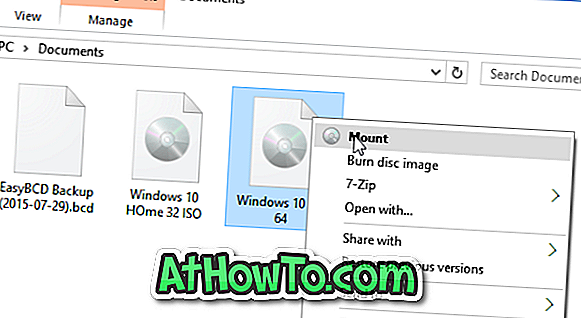
Βήμα 4: Ανοίξτε αυτό το PC και, στη συνέχεια, ανοίξτε τη νέα μονάδα δίσκου (που περιέχει τα αρχεία εγκατάστασης των Windows 10) κάνοντας δεξί κλικ στη μονάδα και, στη συνέχεια, κάνοντας κλικ στην επιλογή Άνοιγμα σε νέο παράθυρο.
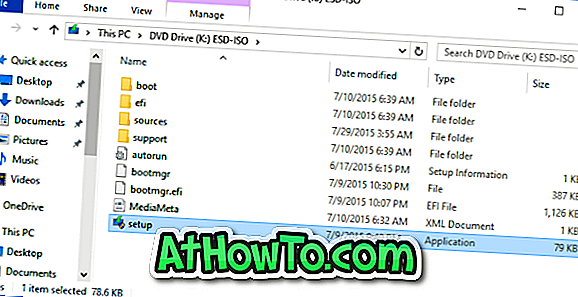
Βήμα 5: Κάντε διπλό κλικ στο αρχείο Setup.exe.
Βήμα 6: Όταν δείτε την ακόλουθη οθόνη, επιλέξτε την πρώτη επιλογή με τίτλο Λήψη και εγκατάσταση ενημερώσεων (συνιστάται) ή μπορείτε επίσης να επιλέξετε την επιλογή με τίτλο Όχι τώρα, καθώς μπορούμε πάντα να κατεβάζουμε και να εγκαθιστούμε ενημερώσεις μετά την καθαρή εγκατάσταση των Windows 10.
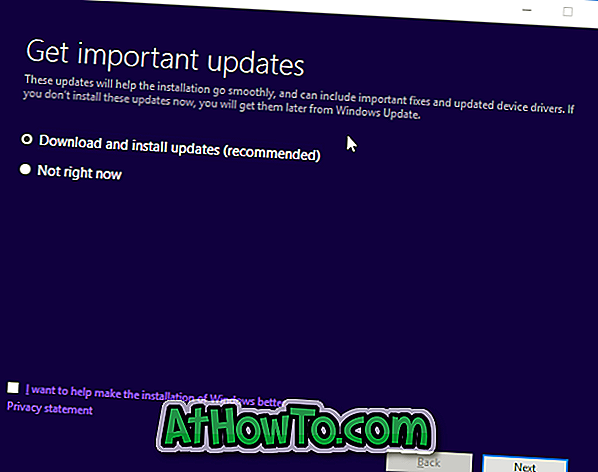
Αν έχετε επιλέξει την επιλογή "Λήψη και εγκατάσταση ενημερώσεων", η εγκατάσταση θα ελέγξει για διαθέσιμες ενημερώσεις και θα τις κατεβάσει αν είναι διαθέσιμες.
Βήμα 7: Στη συνέχεια, εμφανίζεται η οθόνη συμφωνίας χρήστη, όπου πρέπει να κάνετε κλικ στο κουμπί Αποδοχή για να αποδεχτείτε τους όρους άδειας χρήσης για την εγκατάσταση και τη χρήση των Windows 10.
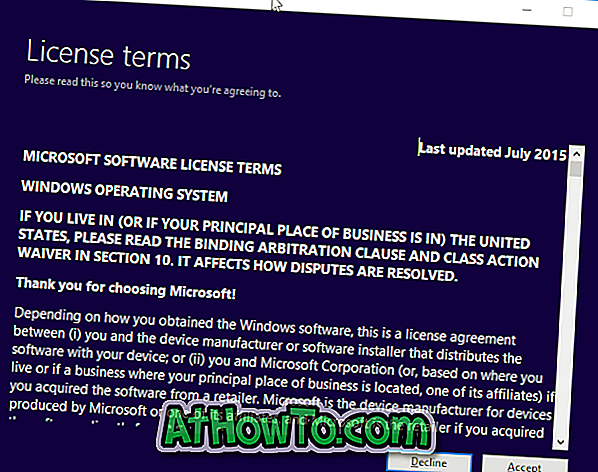
Βήμα 8: Για άλλη μια φορά, η εγκατάσταση ενδέχεται να αρχίσει να ψάχνει για ενημερώσεις και να τις κατεβάσει.
Βήμα 9: Όταν όλα είναι έτοιμα, θα δείτε την οθόνη Έτοιμο για εγκατάσταση.
Βήμα 10: Εδώ, επιλέξτε Κρατήστε τίποτα αν θέλετε να εκτελέσετε μια καθαρή εγκατάσταση των Windows 10 αφαιρώντας όλα τα εγκατεστημένα προγράμματα και δεδομένα. Έχουμε επιλέξει να διατηρούμε προσωπικά αρχεία και εφαρμογές, καθώς δεν θέλουμε να χάσουμε εγκατεστημένες εφαρμογές και σημαντικά δεδομένα.
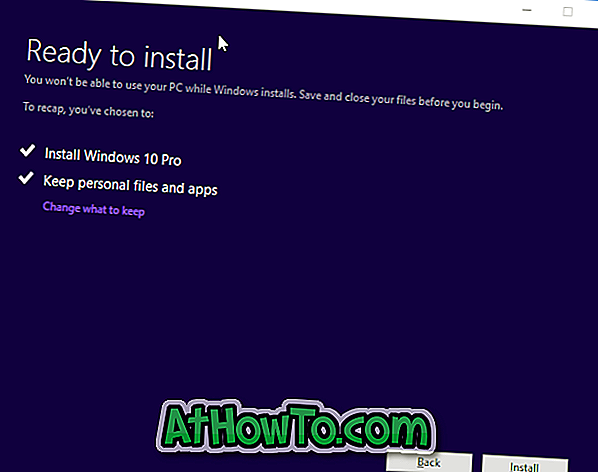
Και αν θέλετε να διατηρήσετε τα δεδομένα σας, επιλέξτε την επιλογή Keep personal files (Προστασία προσωπικών αρχείων) κάνοντας κλικ στο στοιχείο Αλλαγή τι πρέπει να διατηρήσετε το σύνδεσμο.
Βήμα 11: Τέλος, κάντε κλικ στο κουμπί Εγκατάσταση για να ξεκινήσετε την εγκατάσταση των Windows 10.
Σημειώστε ότι παρόλο που στην οθόνη εγκατάστασης εμφανίζεται το μήνυμα "Αναβάθμιση", είναι στην πραγματικότητα καθαρή εγκατάσταση.












